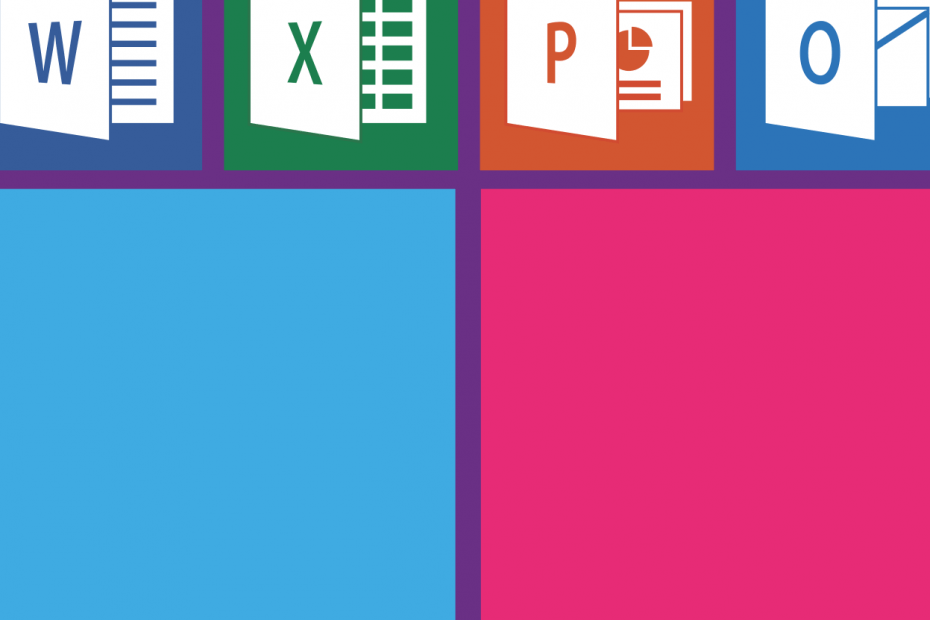
このソフトウェアは、ドライバーの稼働を維持するため、一般的なコンピューターエラーやハードウェア障害からユーザーを保護します。 3つの簡単なステップで今すぐすべてのドライバーをチェックしてください:
- DriverFixをダウンロード (検証済みのダウンロードファイル)。
- クリック スキャン開始 問題のあるすべてのドライバーを見つけます。
- クリック ドライバーの更新 新しいバージョンを入手し、システムの誤動作を回避します。
- DriverFixはによってダウンロードされました 0 今月の読者。
マイクロソフトエクセル 間違いなく、Windows用の最高のスプレッドシートアプリケーションの1つです。 ただし、2010年までの以前のバージョンのExcelでは、複数のExcelウィンドウを自動的に開くことはできません。
選択した場合 ファイル > 新着 > 空白のワークブック Excel 2010では、ワークシートが同じウィンドウで開きます。
さらに、保存したスプレッドシートも同じウィンドウで開きます。 2つ以上のウィンドウでスプレッドシートを比較できないため、これは理想的ではありません。
ただし、複数のExcelウィンドウを同時に開くことができるいくつかの回避策があります。
複数のExcelウィンドウを同時に開く:完全ガイド
- Excelジャンプリストから複数のウィンドウを開く
- スタートメニューから複数のExcelウィンドウを開く
- マウスの中ボタンで新しいExcelウィンドウを開く
- スナップをゲット!
方法1–Excelジャンプリストから開く
- まず、Windows10のソフトウェアのジャンプリストから複数のウィンドウを開くことができます。 これを行うには、Excelを開き、以下のようにタスクバーアイコンを右クリックします。
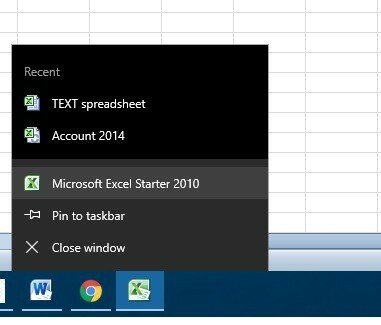
- ジャンプリストには、 マイクロソフトエクセル その上のオプション。 上記の例では、 Microsoft Excel2010スターター.
- クリック マイクロソフトエクセル 新しい個別のExcelスプレッドシートウィンドウを開きます。
- 2番目のウィンドウが開いたので、クリックします ファイル > 開いた 以下に示すように、その中にワークシートを開きます。
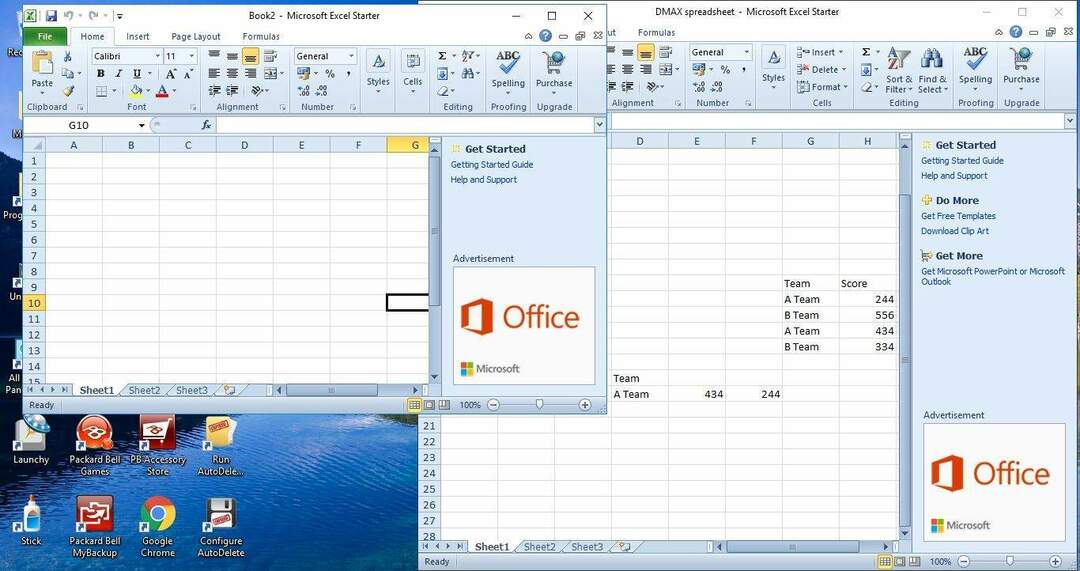
- または、Shiftキーを押しながらタスクバーアイコンを左クリックして、複数のスプレッドシートウィンドウを開くこともできます。
方法2– [スタート]メニューから開く
- または、[スタート]メニューから複数のスプレッドシートウィンドウを開くことができます。 [スタート]ボタンをクリックして、そのメニューを開きます。
- 次に、スタートメニューでExcelが含まれているフォルダまでスクロールします。
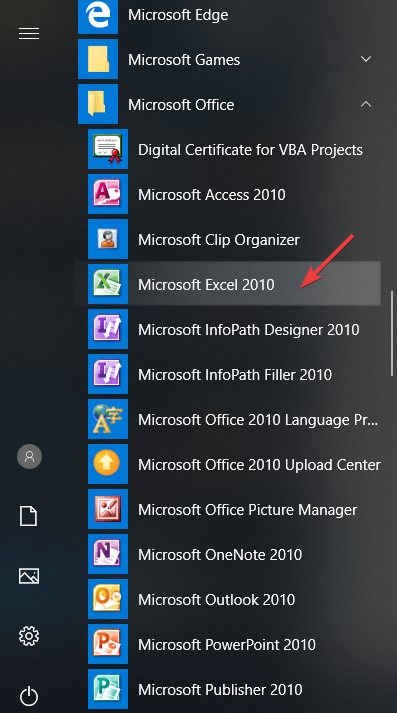
- そこからExcelを開くことを選択します。
- 開くたびに それ [スタート]メニューから、別のアプリケーションが開きます。 そのため、個別のウィンドウごとに複数のスプレッドシートを開くことができるようになりました。
方法3–マウスの中ボタンで新しいExcelウィンドウを開く
中ボタンまたはスクロールホイール付きのマウスを使用している場合は、それを使用して複数のウィンドウを開くことができます。 Excelを開き、マウスの中ボタンでタスクバーアイコンを選択します。
これにより、でスプレッドシートを開くための新しいウィンドウが開きます。
方法4–スナップを取得します!
Excelスプレッドシートを複数のウィンドウで同時に開くことができるようになり、Windows10スナップアシストを最大限に活用できます。
スナップアシストを使用すると、デスクトップの左右に2つ以上のウィンドウをきれいに開くことができます。
- スプレッドシートウィンドウを1つ選択し、そのウィンドウをクリックします 復元 ボタン。
- 次に、デスクトップの右端または左端に移動します。 これにより、ウィンドウが半分にスナップされます。 デスクトップ 以下に示すように。
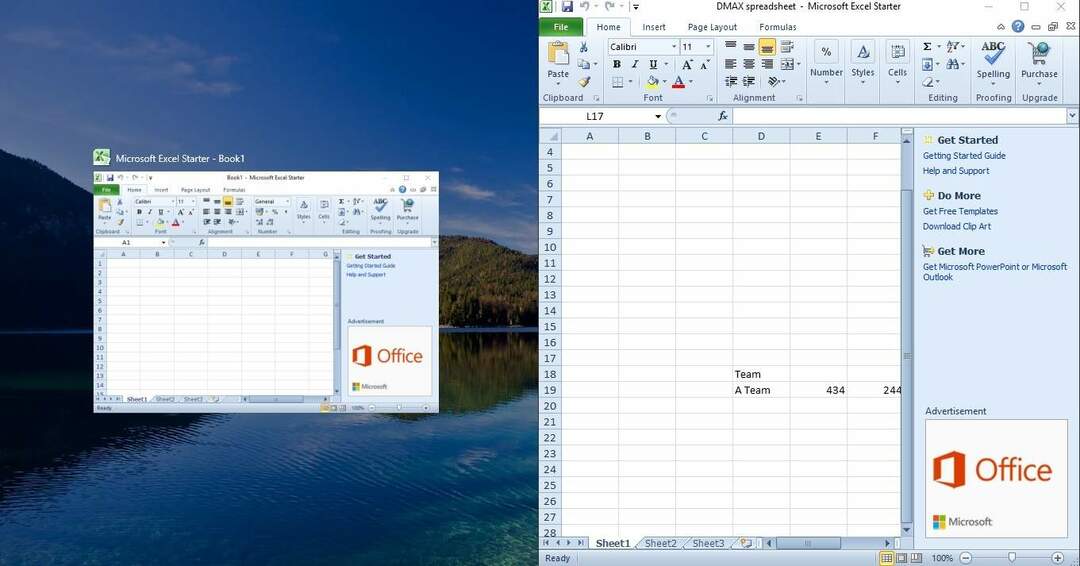
- 次に、スプレッドシートのサムネイルの1つを選択して、以下のスナップショットのように、デスクトップの反対側に別のウィンドウを開きます。
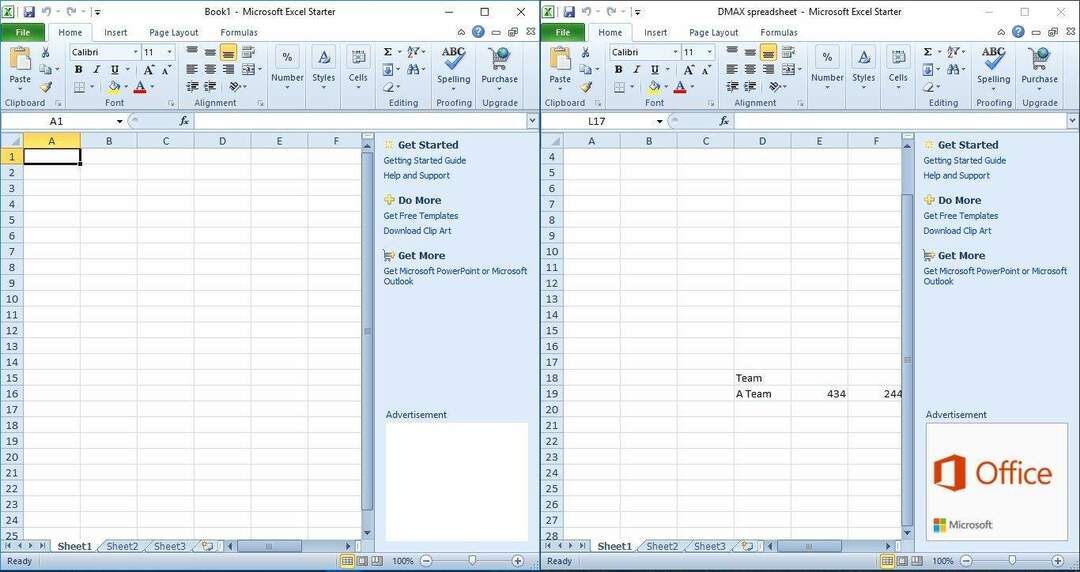
- または、スプレッドシートウィンドウをデスクトップの左上隅、右上隅、または下隅にドラッグして、以下のように最大4つのスプレッドシートを配置することもできます。
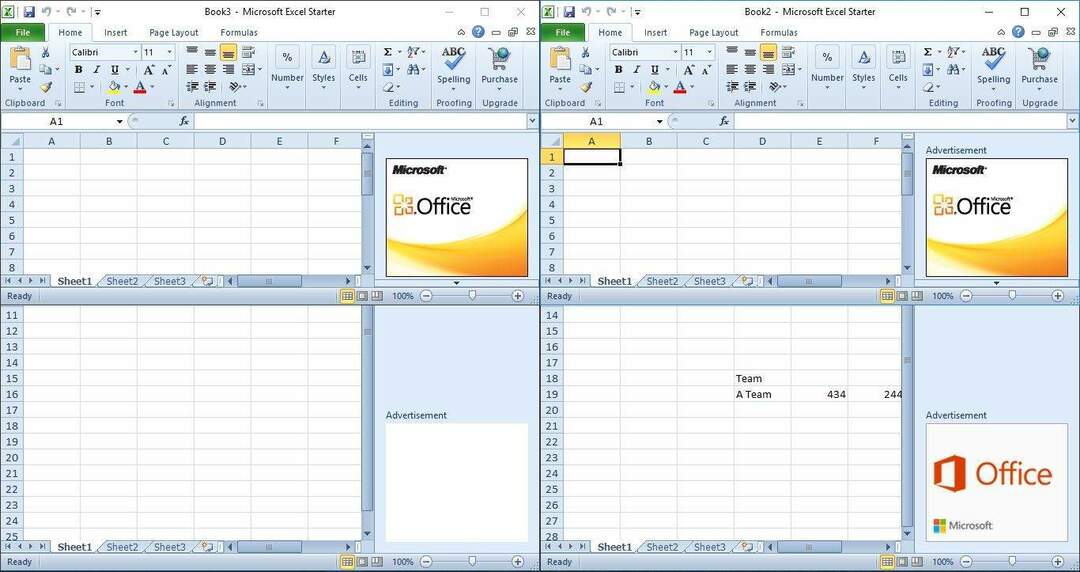
そのため、以前のバージョンのExcelを使用して、2つ以上のウィンドウでスプレッドシートを開くことができます。
個別のウィンドウは、代替スプレッドシートを比較および分析したり、あるシートから別のシートに数値をコピーしたりするのに適しています。
チェックアウトする必要のある関連記事:
- Windows 10 Creators Updateをインストールした後、Excelファイルが開かない[修正]
- Windows10で破損したExcelファイルを修正する方法
- 修正:MicrosoftOfficeがWindows10、8.1で開かない
- MicrosoftのOfficeデスクトップアプリがWindowsストアで利用できるようになりました
![修正:このブックは読み取り専用モードで開かれました[Office 365]](/f/b6af79745c04f623497f1717c0c476b8.jpg?width=300&height=460)

